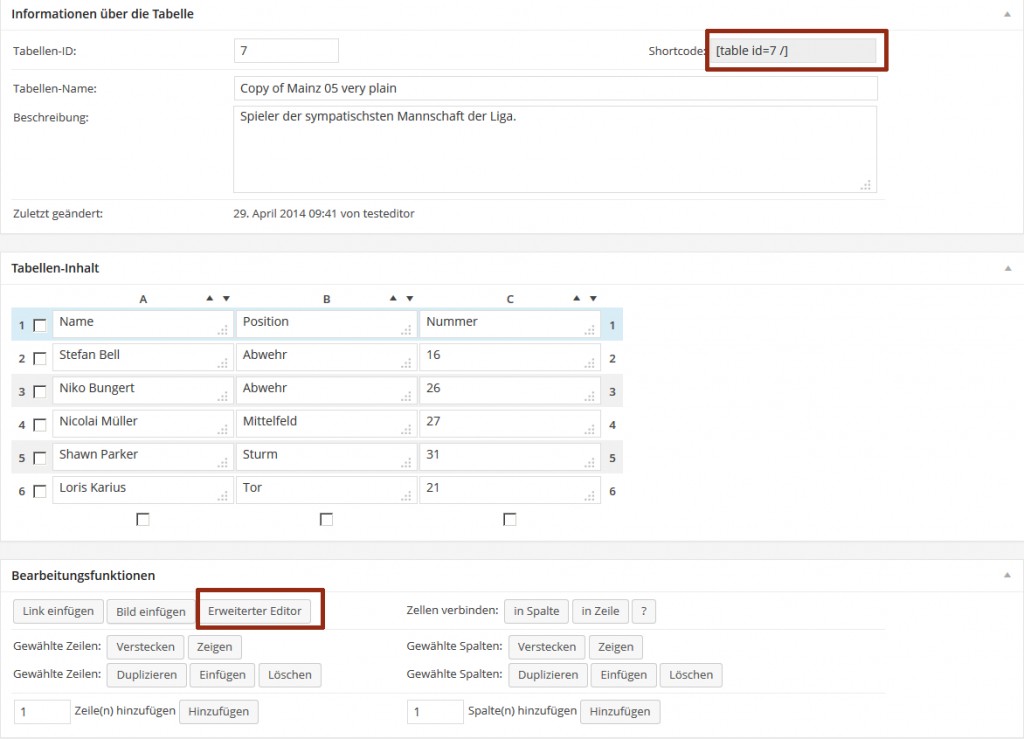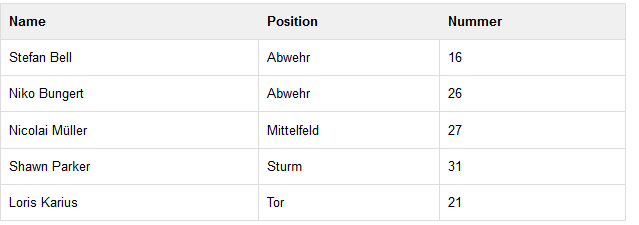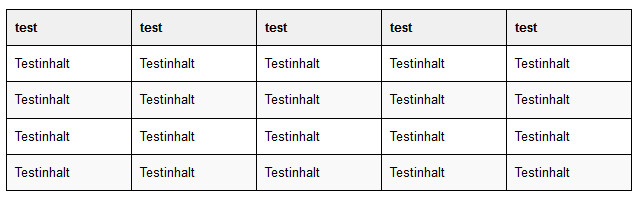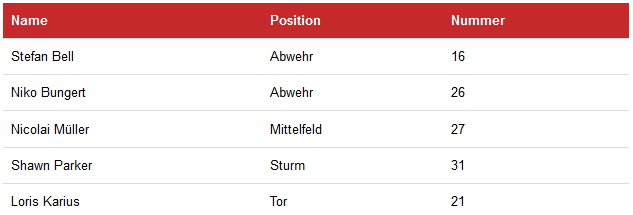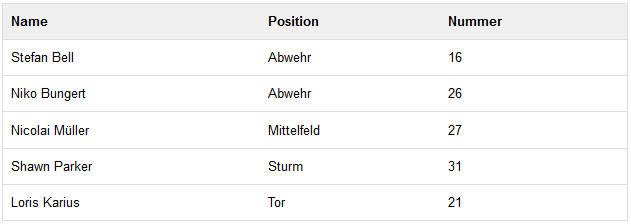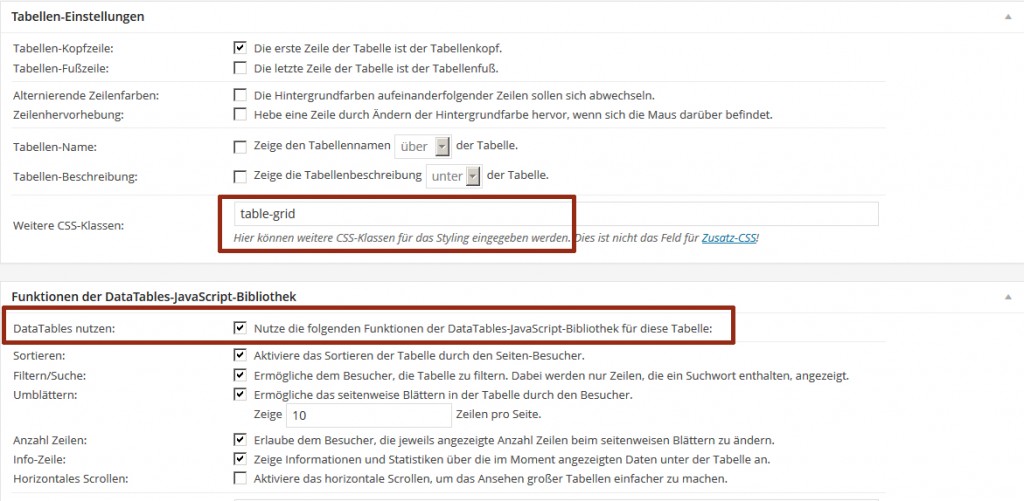Mit TablePress erstellen Sie Datentabellen. Verwenden Sie dabei Sortier-, Paginier- und Suchfunktionen. Mit dem Shortcode: [table id=1 /] blenden Sie die Tabelle auf Ihren WordPress-Seiten ein. Tabellen sind NICHT geeignet für Layoutzwecke!
Inhaltsverzeichnis
- Wie macht man Tabellen barrierefrei?
- Übersicht und Editierfunktionen
- Tabellen-Layout - JGU-Style
- Sortier-, Paginier- und Suchfunktionen einfach zuschalten
- Einfügen von Tabellen in Texte
- Tabellen importieren
- Tabellen exportieren
- Die Grenzen von TablePress
- Geänderte Inhalte werden auf der Webseite nicht direkt angezeigt
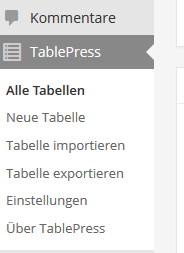
Aktivieren Sie das Plugin TablePress.
Plugin einschalten
Manche besondere Eigenschaften werden nur in einigen WordPress-Projekten benötigt. Da jede neue Eigenschaft Ihre Seite ein wenig langsamer macht, sind diese Erweiterungen standardmäßig deaktiviert. Die Erweiterungen heißen in WordPress Plugins. Zuerst müssen Sie ein Plugin (einmalig) aktivieren. Sie steuern die Plugins durch sogenannte Shortcodes. Shortcodes sind Kommandos auf Ihrer Webseite, mit dem Sie dem Plugin sagen, was genau es tun soll. Sie erkennen Shortcode-Kommandos daran, daß sie in der Webseite in eckigen Klammern stehen.
Bevor Sie das Plugin verwenden können, müssen Sie es zuerst einschalten!
Ansonsten werden Ihre Shortcodes nur auf der Seite angezeigt anstatt ausgeführt zu werden.
Gehen Sie zu Dashboard -> JGU Tools -> Plugins und aktivieren Sie das Plugin. Ausführliche Anleitung zum Plugin aus- und einschalten
Achtung : ❗ Wechseln Sie auf der Seite, an der Sie das Plugin durch den Shortcode verwenden wollen, in den Modus Text (Kartenreiter oben rechts), bevor Sie etwas an den Shortcodes ändern!
Sobald dies erfolgt ist, sehen Sie TablePress im Dashboard-Menü.
TablePress-Tabellen sind unabhängig von den Textbausteinen, die sie umgeben, und können daher auch in mehreren Beiträgen/Seiten verwendet werden. Vorteil: Sie ändern an einer Stelle, aber überall wird die geänderte Fassung angezeigt.
Importieren und exportieren Sie Tabellen im HTML- oder CSV-Format
Wie macht man Tabellen barrierefrei?
💡: Aus Gründen der Zugänglichkeit (Barrierefreiheit) sollten Sie Tabellen mit Bedacht einsetzen. Tabellen sollten auf Webseiten der Universität stets zur Präsentation von Daten gebraucht werden.
Mehr zur Barrierefreiheit auf Webseiten
Tabellen; die zur "Gestaltung" eingesetzt werden, sind nicht mit der Verordnung zur Schaffung barrierefreier Informationstechnik nach dem Behindertengleichstellungsgesetz (BITV) vereinbar.
Als kleine Entscheidungshilfe, wann Tabellen wahrscheinlich nicht barrierefrei sind, stellen Sie sich folgende Fragen, bevor Sie eine Tabelle verwenden:
- Sind alle Zellen der Tabelle ausgefüllt? Wenn ganze Zeilen oder Spalten leer sind, dienen diese meist nur zur Optik.
- Hat die Tabelle nur eine Spalte? Dann ist eine normale Sequenz zur Präsentation meist auch ausreichend.
Übersicht und Editierfunktionen
Jede Tabelle wird durch ihre ID (s. Shortcode) eindeutig bezeichnet. Der Inhalt aller Tabellen kann durch Mausklick an die entsprechende Stelle bei 'Tabellen-Inhalt' editiert werden. Weitergehende Editierfunktionen stehen bei Bedarf über einen 'Erweiterten Editor' zur Verfügung. Ziehen sie einzelne Zellen am unteren rechten Rand größer. Klicken Sie einmal auf die nächste Grafik, um sich die Bedienoberfläche genauer anzusehen:
Tabellen-Layout - JGU-Style
Tabellen werden ohne weiteres Zutun bereits im Layout der JGU dargestellt. Für besondere Verwendungszwecke stehen Anpassungen zur Verfügung.
Beispiel für ein Tabellenlayout
Schreiben Sie in Ihrer Tabelle im Bereich "Tabellen-Einstellungen" in das Feld "Weitere CSS-Klassen" z.B. table-grid, dann bekommt ihre Tabelle einen Rand um jede Zelle.
table-grid
Tabellen-Darstellung als 'Gitter' (mit Rand um jede einzelne Zelle):
table-blackgrid
contrasted-head
Die erste Zeile der Tabelle (der 'Tabellenkopf' mit dem Benennungen der Spalten) wird stark kontrastiert dargestellt:
table-bordered
Der Tabelle insgesamt wird ein Rand hinzugefügt:
Kombinieren Sie können diese Einstellungen miteinander kombinieren, Beispiel:
table-grid contrasted-head table-bordered
Sortier-, Paginier- und Suchfunktionen einfach zuschalten
Gerade für größere Datentabellen sind Sortier-, Paginier- und Suchfunktionen hilfreich und verbessern die Übersichtlichkeit. In TablePress stehen diese über die DataTables-Javascript-Bibliothek Verfügung.
Einfügen von Tabellen in Texte
TablePress-Tabellen fügen Sie im Texteditor über das Tabellen-Icon ein:
Alternativ fügen Sie den Shortcode der Tabelle in den Text ein (Im Textmodus).
Wenn eine Tabelle in den Text eingefügt wurde, sehen Sie in der Frontend-Ansicht der Seite immer einen eigenen Link 'Bearbeiten' unter jeder Tabelle, über den Sie direkt in die Bearbeitung dieser Tabelle wechseln.
Tabellen importieren
Unter dem Menüpunkt 'Tabelle importieren' (Reiter: Import) erlaubt TablePress den Import von Datentabellen aus den gängigsten Tabellen-Datenformaten: CSV, HTML, JSON und MS Excel (XLS, XLSX). Über 'Existierende Tabelle ersetzen' wird der alte durch den neuen Inhalt ersetzt. Wählen Sie in diesem Fall unter 'zu ersetzende bzw. zu erweiternde Tabelle' eine bereits in TablePress vorhandene Tabelle aus:
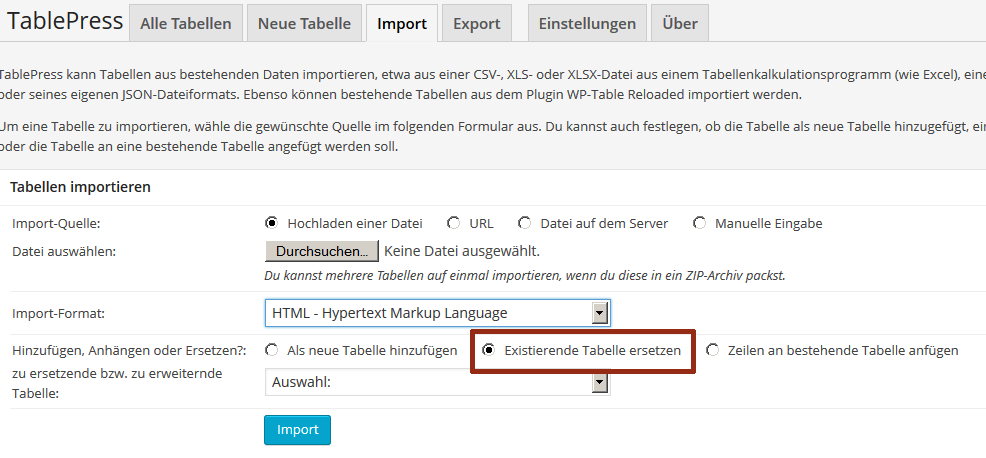
Tabellen exportieren
Über den Menüpunkt 'Tabelle exportieren' (Reiter: Export) stehen die Formaten CSV, HTML und JSON zur Verfügung. Sollen Sie z.B. nach Excel übernommen werden, verwenden Sie CSV.
Die Grenzen von TablePress
TablePress ist ein wirklich gutes Programm. In seltenen Ausnahmen muß man jedoch acht geben, hier eine Liste von Dingen, die TablePress nicht so gut kann (und teilweise auch nicht können soll).
Nicht zu viele Tabellen
Sie sollten nur eine geringe Anzahl von Tabellen in Ihrem Website verwenden. Wir haben Projekte mit einigen hundert Tabellen. Sucht man in diesem Website nach Worten, die in jeder Tabelle vorkommen, so dauert diese Suche wirklich sehr sehr lange.
Links aus Tabellen in die Mediathek
Wenn Sie Bilder oder Dateien aus TablePress Tabellen verlinken, so fällt das der Mediathek nicht auf. Löschen Sie also keinesfalls Bilder aus der Mediathek, nur weil sie dort als "Nicht verknüpft" auftauchen. Außer, Sie sind sicher, daß diese in TablePress auch nicht mehr verwendet werden.
Breite von Tabellenzellen
Die Breite einer Zelle können Sie nicht selbst bestimmen, darum kümmert sich TablePress selbst. Manchmal sollen allerdings keine Umbrüche passieren, z.B. bei Angaben wie "2005 - 2009":
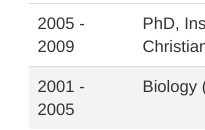
Sie erreichen, dass bei den Leerzeichen nicht umgebrochen wird, indem sie anstelle des Leerzeichens (Non breakable Space = Nichtumbrechbares Leerzeichen) eingeben. Es reicht, wenn Sie das pro Tabelle in einer Zelle pro Spalte machen. Schreiben sie also 2005 - 2009 (obacht, da sind KEINE Leerzeichen!), sieht das so aus:
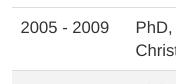
Geänderte Inhalte werden auf der Webseite nicht direkt angezeigt
Selten ist es so, daß geänderte Inhalte nicht direkt auf der Webseite für einen "nicht eingeloggten" Benutzer angezeigt werden. TablePress speichert die Inhalte von Tabellen zwischen, damit diese schneller ausgeliefert werden können.
Diese Funktion deaktivieren Sie, um immer direkt die aktuelle Version der Inhalte zu laden: Dafür fügen Sie dem Shortcode den Parameter cache_table_output="false" hinzu, also z.B.:
[table id="12" cache_table_output="false" /]